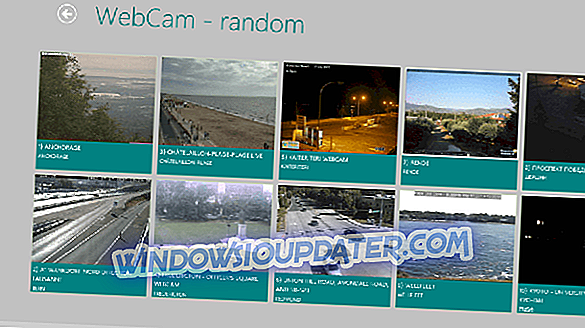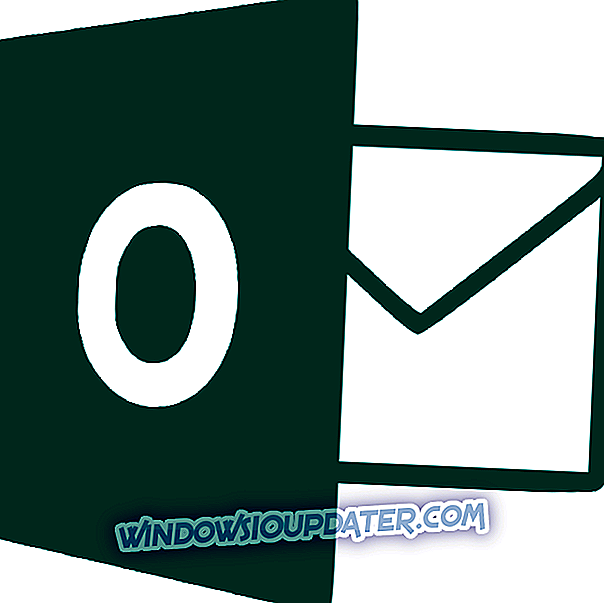Norton Secure VPN är en VPN-produkt av Norton Security Company som används av miljontals användare över hela världen. Med denna VPN-applikation kan användare maskera sin onlineidentitet och surfa anonymt utan problem.
Å andra sidan rapporterade Norton Secure VPN-användare att de inte kunde starta VPN i form av en felmeddelande. Norton Secure VPN har slutat fungera .
Mot bakgrund av detta har Windows Report-team sammanställt en lista över relevanta lösningar som kan fixa Norton VPN-stoppade arbetsproblem.
Vad kan jag göra om Norton Secure VPN slutade fungera?
Metod 1: Kontrollera internetanslutning
En av anledningarna till att Norton VPN slutade fungera problem beror på dålig internetuppkoppling. Om du inte kan starta Norton Secure VPN måste du noggrant kontrollera om din internetabonnemang är giltig och även om du kan ansluta till Internet.
Ändå kan du kontrollera din internetanslutning genom att komma åt webben från din webbläsare och skriv "windowsreport.com.
Om webbplatsen är tillgänglig har du en stabil internetanslutning. Därför kan du starta Norton Secure VPN.
Om du fortfarande upplever att Norton VPN slutade fungera problem, Du kan fortsätta till nästa lösning.
Metod 2: Tillåt VPN via Windows-brandväggen
Windows-brandväggen är skicklig för att blockera VPN-program, särskilt Norton Secure VPN, från att köras på Windows PC. Därför måste du aktivera Norton Secure VPN för att köras under Windows Firewall.
Så här gör du det här:
- Gå till Start> Skriv "Tillåt en app via Windows-brandväggen" och tryck sedan på "Enter" -tangenten

- Klicka på alternativen "Ändra inställningar"
- Nu, Klicka på "Tillåt ett annat program"

- Välj det program du vill lägga till, eller klicka på Bläddra för att hitta Norton Secure VPN-programvara och klicka sedan på OK
- Kontrollera om du kan ansluta igen.
Men du upplever fortfarande anslutningsproblemet. du kan gå vidare till nästa steg.
Metod 3: Uppdatera video grafikdrivrutin
En annan anledning till detta problem beror på föråldrad programvara för grafikkortdrivrutiner. Därför måste du se till att din grafikdrivrutin uppdateras till den senaste versionen.
Så här gör du det här:
- Tryck på Windows + R-tangenterna för att starta Run-programmet.
- Skriv devmgmt.msc och tryck sedan på Enter-tangenten.

- I fönstret Enhetshanterare dubbelklickar du på Displayadaptrar.

- Högerklicka på HD-grafikkortet och välj Egenskaper.

- På fliken Driver kontrollerar du om grafikkortets drivrutin är aktuell eller föråldrad.

- Om drivrutinen är föråldrad klickar du på uppdateringen för att installera den senaste versionen av grafikkortets drivrutin.
- Starta om din Windows-dator efteråt för att kontrollera om problemet har lösts.
Metod 4: Kör Windows Update
Ett annat sätt att lösa problemet med "Norton VPN slutade fungera" är att köra Windows-uppdatering.
Dessutom levererar Microsoft ständigt automatiska korrigeringar och senaste drivrutinsuppdateringar som kan fixa flera problem, särskilt VPN-relaterade.
Så här kör du Windows Update:
- Gå till Start> skriv "Windows Update" i sökrutan och klicka sedan på "Windows Update" för att fortsätta.
- I Windows Update-fönstret letar du efter uppdateringar och installerar de tillgängliga uppdateringarna.

- När uppdateringen är klar startar du om Windows-datorn.
Metod 5: Installera om Norton Secure VPN
Dessutom, om några andra korrigeringar ovan inte löser ditt "Norton VPN-stoppade problem", bör du överväga att installera om VPN-klienten.
Så här gör du det här:
- Högerklicka på Start och välj Program och funktioner
- Från listan över program, leta reda på Norton Secure VPN, klicka på det och välj sedan Avinstallera
- Följ anvisningarna för att slutföra en framgångsrik avinstallation av VPN-programmet.
- Om din VPN fortfarande är listad som tillgänglig efter avinstallation, högerklicka på Start och välj Kör
- Skriv ncpa.cpl och tryck på Enter för att öppna fönstret Nätverksanslutningar
- Under Nätverksanslutningar högerklickar du på WAN Miniport märkt VPN
- Välj Ta bort
- Klicka på Start och välj Inställningar
- Klicka på Nätverk och Internet
- Välj VPN. Om du ser din VPN som tillgänglig, ta bort den
- Efter fullständig avinstallation, fortsätt att installera Norton Secure VPN-programvaran på den officiella webbplatsen.
- LÄS OV: Så fixar du felmeddelande för VPN-autentisering
Metod 6: Konfigurera DNS-inställningar manuellt
Vissa Windows-datorer kan inte anslutas automatiskt till DNS-servrarna på Norton Secure VPN-servrarna. Konfigurera DNS-inställningar manuellt är en av de permanenta lösningarna för att fixa VPN-problemet.
Så här gör du det här:
Steg 1: Öppna inställningar för nätverksanslutningar
- Högerklicka på Start och välj Kör
- Skriv ncpa.cpl och klicka på OK

- I fönstret Nätverksanslutningar hittar du din vanliga anslutning, antingen LAN eller Trådlös nätverksanslutning.

- Högerklicka på anslutningen och välj Egenskaper
Steg 2: Ange DNS-serverns adresser
- Dubbelklicka på Internet Protocol Version 4 (IPv4) eller bara Internetprotokoll
- Välj Använd följande DNS-serveradresser
- Skriv dessa DNS-DNS-serverns adresser: Föredragen DNS-server 8.8.8.8 och Alternativ DNS-server 8.8.4.4
- Om Google DNS blockeras, prova följande: Neustar DNS Advantage (156.154.70.1 och 156.154.71.1) anger och trycker på OK, och Level3 DNS (4.2.2.1 och 4.2.2.2) anger och trycker på OK.
Metod 7: Ändra VPN
Norton Secure VPN används av miljontals användares värld. Om problemet kvarstår kan du växla till ett annat VPN-verktyg. Det finns andra VPN-tjänsteleverantörer som saknar problem.
Även om detta inte är den ultimata lösningen, ersätter Norton Secure VPN att du inte behöver hantera flera VPN-relaterade problem.
Några av de rekommenderade VPN-lösningarna för din Windows 10-dator inkluderar CyberGhost, Hotspot Shield, ExpressVPN och NordVPN.
Sammanfattningsvis är Norton Secure VPN ett av de mest populära antivirusprogrammen med VPN-program som finns tillgängliga inom cybersäkerhetsbranschen idag. Om du upplever problem när du använder VPN-programmet kan du kontakta deras kundsupportrepresentant.
Vi hoppas att du kan fixa Norton VPN-stoppat arbetsprogram genom att använda någon av de ovannämnda lösningarna. Dela din erfarenhet, frågor och kommentarer i kommentarfältet nedan.
RELATERADE GUIDER ATT KONTROLLERA:
- Amazon Prime fungerar inte när VPN är aktiverat? Här är några korrigeringar
- VPN blockerad av administratör? Så här fixar du det
- FIX: VPN gömmer inte plats, vad kan jag göra?